Γιατί δεν εκτυπώνει αριθμούς σελίδων στο Word. Εισαγωγή αριθμών σελίδων σε φύλλα
Για μεγάλες εκτυπώσεις, πιθανότατα θα θέλετε να προσθέσετε αριθμούς σελίδων για να τους διατηρήσετε σε τάξη. Αυτή η τεχνική περιγράφει τις δυνατότητες σελιδοποίησης.
Χρήση βασικής σελιδοποίησης
Για να προσθέσετε αρίθμηση σελίδων, ακολουθήστε τα εξής βήματα:
- Επιλέγω Προβολή Λειτουργιών Προβολής Βιβλίου Διάταξη σελίδαςγια να εισέλθετε στη λειτουργία διάταξης σελίδας. Σημειώστε ότι κάθε σελίδα έχει μια κορυφή και υποσέλιδο s στο πάνω και στο κάτω μέρος. Κάθε κεφαλίδα και υποσέλιδο αποτελείται από τρία τμήματα: αριστερά, μεσαία και δεξιά. Φροντίστε να παρακολουθείτε αυτό, ειδικά εάν ενδιαφέρεστε να εγγραφείτε σε ένα ZAO στη Μόσχα.
- Κάντε κλικ στην περιοχή οποιασδήποτε κεφαλίδας ή υποσέλιδου όπου θέλετε να προσθέσετε έναν αριθμό σελίδας.
- Επιλέγω Κατασκευαστής Στοιχεία κεφαλίδας και υποσέλιδου Αριθμός σελίδας. Το Excel θα προσθέσει έναν κωδικό που αντιπροσωπεύει τον αριθμό σελίδας.
- Κάντε κλικ σε οποιοδήποτε κελί του φύλλου για να δείτε τους πραγματικούς αριθμούς σελίδων.
Στο βήμα 3, ο κώδικας που προσθέτει το Excel είναι στην πραγματικότητα απλώς εισαγωγή ενός αριθμού. Μπορείτε να προσθέσετε κείμενο στον κώδικα σελιδοποίησης. Για παράδειγμα - εάν θέλετε οι αριθμοί των σελίδων σας να διαβάζουν τη Σελίδα 3, πληκτρολογήστε Σελίδα (με κενό στο τέλος) πριν από τον κωδικό. Αυτός ο τύπος κεφαλίδας ή υποσέλιδου μοιάζει με αυτό: Σελίδα &[Σελίδα] .
Ίσως προτιμήσετε να ενεργοποιήσετε και σύνολοσελίδες, ώστε η αρίθμηση να μοιάζει με αυτό: Σελίδα 3 από 20. Στο βήμα 3, επιλέξτε Κατασκευαστής Στοιχεία κεφαλίδας και υποσέλιδου Αριθμός σελίδωνπροσθέτοντας αυτό στον κώδικα. Επιπλέον, πρέπει να εισαγάγετε τη λέξη από. Ο ολοκληρωμένος κώδικας μοιάζει με αυτό: Σελίδα &[Σελίδα] από &[Σελίδες] .
Αλλαγή του αριθμού πρώτης σελίδας
Εάν η εκτύπωσή σας αποτελεί μέρος μιας μεγαλύτερης αναφοράς, μπορείτε να ξεκινήσετε την αρίθμηση σελίδων από έναν αριθμό διαφορετικό από το 1. Για να το κάνετε αυτό, ακολουθήστε αυτά τα βήματα.
- Επιλέγω Εκτύπωση αρχείουκαι το Excel εμφανίζει τις επιλογές εκτύπωσης σε προβολή Backstage.
- Κάντε κλικ στο σύνδεσμο Διαμόρφωση σελίδας για να ανοίξετε το πλαίσιο διαλόγου Διαμόρφωση σελίδας.
- Στο παράθυρο Ρυθμίσεις σελίδαςμεταβείτε στην καρτέλα Σελίδα.
- Εισαγάγετε τον αριθμό της πρώτης σελίδας στο πεδίο Αριθμός πρώτης σελίδας.
Εάν καθορίσετε έναν αριθμό αρχικής σελίδας εκτός από το 1, πιθανότατα δεν θέλετε να χρησιμοποιήσετε το &[Σελίδες] στην κεφαλίδα ή στο υποσέλιδο σας. Διαφορετικά, ενδέχεται να δείτε κείμενο όπως η Σελίδα 18 από 3.
Εάν χρειάζεται να αριθμήσετε τις σελίδες κατά την εκτύπωση ενός φύλλου Microsoft Excel, μπορείτε να εισαγάγετε αριθμούς σελίδων σε κεφαλίδες ή υποσέλιδα. Οι προστιθέμενοι αριθμοί σελίδων δεν εμφανίζονται στο φύλλο σε κανονική προβολή - εμφανίζονται μόνο στην Προβολή διάταξης και σε εκτυπωμένες σελίδες.
Σημείωση:: Τα στιγμιότυπα οθόνης σε αυτό το άρθρο τραβήχτηκαν στο Excel 2016. Εάν χρησιμοποιείτε διαφορετική έκδοση, ενδέχεται να έχει ελαφρώς διαφορετική διεπαφή, αλλά εκτός εάν αναφέρεται διαφορετικά, η λειτουργικότητα είναι η ίδια.
Αρίθμηση σελίδας ενός φύλλου
Σελιδοποίηση πολλαπλών φύλλων
Μπορείτε να αριθμήσετε σελίδες σε πολλά φύλλα ενός βιβλίου χρησιμοποιώντας το πλαίσιο διαλόγου Ρυθμίσεις σελίδας. Για παράδειγμα, εάν ένα βιβλίο έχει δύο φύλλα των δύο σελίδων το καθένα, οι σελίδες του πρώτου φύλλου θα αριθμηθούν ως 1ο και 2ο και οι σελίδες του δεύτερου φύλλου θα αριθμηθούν με τον ίδιο τρόπο.
Συμβουλή:Για να αριθμήσετε διαδοχικά τις σελίδες σε όλα τα φύλλα του βιβλίου, είναι απαραίτητο να αλλάξετε τον αριθμό σε κάθε φύλλο από το οποίο ξεκινά η αρίθμηση των σελίδων του. Δείτε το άρθρο για περισσότερες πληροφορίες.
Κάντε κλικ στα φύλλα ή τα φύλλα γραφήματος στα οποία θέλετε να προσθέσετε αριθμούς σελίδων.
|
Να τονίσω |
Κάντε το εξής |
|
Ένα φύλλο |
|
|
Πολλαπλά παρακείμενα φύλλα |
|
|
Πολλαπλά μη συνεχόμενα φύλλα |
|
|
Όλες οι σελίδες του βιβλίου |
Επιλέξτε όλα τα φύλλα. |
Συμβουλή: [Ομάδα] Κατάργηση ομαδοποίησης Φύλλων.
Επιλογή διαφορετικού αριθμού αρχικής σελίδας
Για να αριθμήσετε διαδοχικά τις σελίδες σε όλα τα φύλλα ενός βιβλίου, προσθέστε πρώτα αριθμούς σελίδων σε όλα τα φύλλα και, στη συνέχεια, χρησιμοποιήστε την παρακάτω διαδικασία για να ορίσετε τον αριθμό της αρχικής σελίδας σε κάθε φύλλο. Για παράδειγμα, εάν το βιβλίο έχει δύο φύλλα, καθένα από τα οποία είναι τυπωμένο σε δύο σελίδες, χρησιμοποιήστε αυτήν τη διαδικασία για να ξεκινήσετε την αρίθμηση σελίδων στο δεύτερο φύλλο στο 3.
Αλλάξτε τη σειρά αρίθμησης σελίδων
Από προεπιλογή, το Excel αριθμεί και εκτυπώνει σελίδες από πάνω προς τα κάτω και μετά από αριστερά προς τα δεξιά, αλλά αυτή η σειρά μπορεί να αλλάξει έτσι ώστε οι σελίδες να αριθμούνται και να εκτυπώνονται από αριστερά προς τα δεξιά και μετά από πάνω προς τα κάτω.
Αφαίρεση σελιδοποίησης
Κάντε κλικ στα φύλλα (ή τα φύλλα γραφήματος) στα οποία θέλετε να καταργήσετε τους αριθμούς σελίδων.
|
Να τονίσω |
Κάντε το εξής |
|
Ένα φύλλο |
Εάν η καρτέλα φύλλου που θέλετε δεν είναι ορατή, χρησιμοποιήστε τα κουμπιά κύλισης φύλλου για να τη βρείτε και, στη συνέχεια, κάντε κλικ.
|
|
Πολλαπλά παρακείμενα φύλλα |
Κάντε κλικ στην καρτέλα για το πρώτο φύλλο. Στη συνέχεια, ενώ κρατάτε πατημένο το πλήκτρο SHIFT, κάντε κλικ στην καρτέλα τελευταίο φύλλοστο εύρος που θέλετε να επισημάνετε. |
|
Πολλαπλά μη συνεχόμενα φύλλα |
Κάντε κλικ στην καρτέλα για το πρώτο φύλλο. Στη συνέχεια, ενώ κρατάτε πατημένο το πλήκτρο CTRL, κάντε κλικ στις καρτέλες των άλλων φύλλων που θέλετε να επιλέξετε. |
|
Όλες οι σελίδες του βιβλίου |
Κάντε δεξί κλικ στην καρτέλα του φύλλου και επιλέξτε από το μενού περιβάλλοντος (μενού περιβάλλοντος) την εντολή Επιλέξτε όλα τα φύλλα. |
Συμβουλή:Εάν επιλεγούν πολλά φύλλα, θα εμφανιστεί η γραμμή τίτλου στο επάνω μέρος του φύλλου [Ομάδα]. Για να καταργήσετε την επιλογή πολλών φύλλων εργασίας, κάντε κλικ σε οποιοδήποτε μη επιλεγμένο φύλλο. Εάν δεν υπάρχουν μη επιλεγμένα φύλλα, κάντε δεξί κλικ στην καρτέλα του επιλεγμένου φύλλου και επιλέξτε την εντολή από το μενού περιβάλλοντος Κατάργηση ομαδοποίησης Φύλλων.
Επιπλέον πληροφορίες
Μπορείτε πάντα να κάνετε μια ερώτηση στην κοινότητα Τεχνολογίας του Excel, να ζητήσετε βοήθεια στην κοινότητα Απαντήσεις ή να προτείνετε μια νέα δυνατότητα ή βελτίωση στον ιστότοπο
Το πώς να αριθμήσετε σελίδες στο excel είναι μια αρκετά ενδιαφέρουσα ερώτηση. Εμφανίζεται όταν θέλουμε να εκτυπώσουμε το έγγραφό μας απευθείας από το Excel. Εάν το κάναμε αυτό, για παράδειγμα, στο Word, τότε υπάρχει μια εντολή "Αριθμός σελίδας" στην καρτέλα "Εισαγωγή". Η αρίθμηση σελίδων στο Excel είναι ελαφρώς διαφορετική από την αρίθμηση σελίδων στο Word.
Για την αρίθμηση των σελίδων στο Excel, πρέπει πρώτα να εισαγάγετε ένα "Κεφαλίδα και υποσέλιδο" - αυτός, στην πραγματικότητα, θα είναι οι αριθμοί σελίδων μας. Και μετά απλώς ρυθμίσαμε το υποσέλιδο μας.
Για να εισαγάγετε μια κεφαλίδα και ένα υποσέλιδο, βρείτε το εργαλείο Κεφαλίδα και υποσέλιδο στην καρτέλα "Εισαγωγή" και κάντε κλικ σε αυτό.
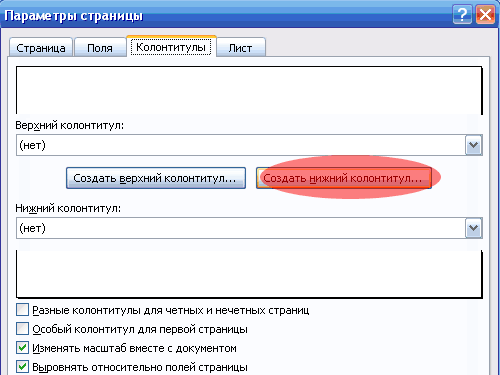
Μετά από αυτό, επιλέξτε τη θέση "Δεξιά" και κάντε κλικ στο εικονίδιο με το σύμβολο # (κοφτερό). Ως αποτέλεσμα, θα πρέπει να έχουμε την καταχώρηση "&[Σελίδα]" στα δεξιά.
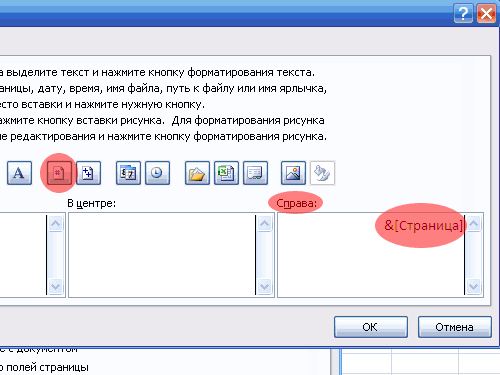
Πατήστε "OK" δύο φορές. Αυτό θα αλλάξει τη λειτουργία προβολής σελίδας σε Διάταξη σελίδας.
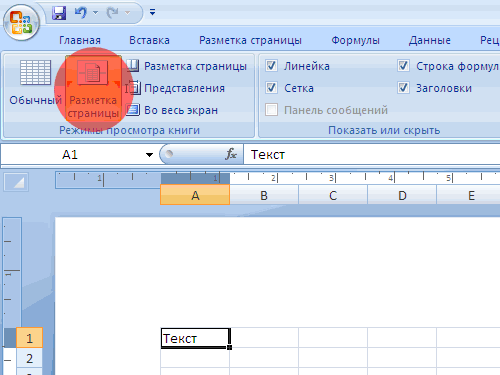
Για να επιστρέψετε στην κανονική λειτουργία, μπορείτε να κάνετε κλικ στην εντολή "Normal", η οποία βρίσκεται στα αριστερά.
Στη λειτουργία "Διάταξη σελίδας", μπορείτε να αλλάξετε και να επεξεργαστείτε τις κεφαλίδες και τα υποσέλιδα (χρώμα, γραμματοσειρά, μέγεθος). Εκτός από τους αριθμούς σελίδων, μπορείτε να εισαγάγετε την ημερομηνία, τον συγγραφέα κ.λπ. στις κεφαλίδες και τα υποσέλιδα.
Ας δούμε πώς θα είναι η κεφαλίδα και το υποσέλιδο - σελιδοποίηση όταν εκτυπωθεί το έγγραφο. Για να το κάνετε αυτό, πατήστε "Ctrl" + "P" - αυτό είναι ένα ανάλογο της εντολής "Εκτύπωση" και επιλέξτε "Προβολή" εκεί.
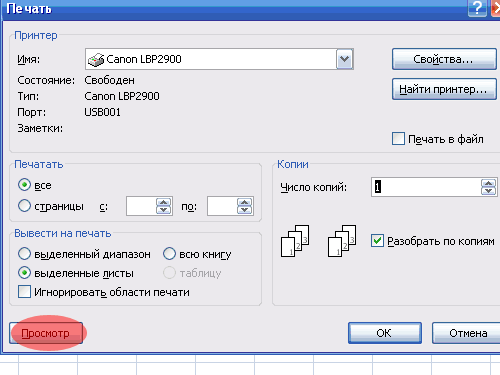
Τώρα βλέπουμε ότι η αρίθμηση σελίδων έχει εμφανιστεί στο κάτω μέρος της σελίδας στο Excel.

Έτσι, καταλάβαμε πώς να αριθμήσουμε σελίδες στο Excel.
Εργαστηριακή και πρακτική εργασία Νο 25 Microsoft Word. "Σελιδοποίηση. Εκτύπωση τελικού εγγράφου»
Έχοντας σπουδάσει αυτό το θέμα, θα μάθεις:
Τι είναι η κεφαλίδα και το υποσέλιδο και πώς αριθμούνται οι σελίδες
Πώς να κάνετε προεπισκόπηση ενός εγγράφου πριν από την εκτύπωση
Πώς να ορίσετε τις επιλογές εκτύπωσης για ένα έτοιμο έγγραφο
Εάν έχετε πολλές σελίδες, μπορείτε να δημιουργήσετε την αρίθμησή τους. Για να γίνει αυτό, το μενούΕισάγετε πρέπει να επιλεγεί το στοιχείοΑριθμοί σελίδων... (Εικόνα 1.) , στη συνέχεια στο παράθυρο καθορίστε τη θέση του αριθμού (κάτω ή πάνω) και τη στοίχιση (αριστερά, δεξιά, κέντρο, μέσα, έξω). Οι δύο τελευταίες στοίχιση (εσωτερική και εξωτερική) χρησιμοποιούνται όταν ορίζονται περιθώρια κατοπτρισμού για τη σελίδα. Μπορείτε επίσης να επιλέξετε να εμφανίζεται ή όχι ο αριθμός στην πρώτη σελίδα. Πατώντας το κουμπίΜορφή εμφανίζεται ένα άλλο παράθυρο όπου μπορείτε να ορίσετε τη μορφή αριθμού ( Αραβικοί αριθμοί, γράμματα ή Λατινικούς αριθμούς) και υποδείξτε με ποιο ψηφίο θα ξεκινήσει η αρίθμηση. Η αρίθμηση εμφανίζεται στη μη εκτυπωτική περιοχή της σελίδας, οπότε δεν χρειάζεται να ανησυχείτε για τυχαία διαγραφή ή κακή ευθυγράμμιση.
Επαναρίθμηση
Για να αλλάξετε τη γραμματοσειρά και άλλες επιλογές αρίθμησης, κάντε τριπλό κλικ στον αριθμό της σελίδας ή στο μενούΘέα
επιλέξτε αντικείμενοΚεφαλίδες και υποσέλιδα (Εικ. 2)
. Μετά από αυτή την ενέργεια, ο αριθμός θα βρίσκεται σε ένα πλαίσιο που μπορεί να τεντωθεί, να μετακινηθεί. Κάντε κλικ στο κουμπί για να ορίσετε το χρώμα του περιγράμματος και του φόντου. . Ο αριθμός μέσα στο πλαίσιο μπορεί να επιλεγεί ως κείμενο και να ορίσει τη γραμματοσειρά, το χρώμα, το μέγεθος, το στυλ και άλλες παραμέτρους (ρύζι. 3
). Στην καρτέλαΠηγή χαρτιού
κουμπί επιλογήςΣύνορα (Εικ. 4).
Χρησιμοποιώντας αυτόν τον πίνακα, μπορείτε να κάνετε εναλλαγή μεταξύ του κάτω και του επί κεφαλής, μετακίνηση στο επόμενο, επιστροφή στο προηγούμενο.
Εισαγωγή αριθμών σελίδων
- πραγματοποιεί αυτόματη αρίθμησησελίδες. Σε αυτήν την περίπτωση, μπορείτε να επιλέξετε τη μορφή αρίθμησης.
ημερομηνία και ώρα
- εισάγετε σημερινή ημερομηνίακαι ώρα, και με κάθε επόμενο άνοιγμα του εγγράφου, αυτές οι τιμές θα αλλάζουν ανάλογα.
Για να καταργήσετε την αρίθμηση σελίδων, επισημάνετε τον αριθμό όπως περιγράφηκε προηγουμένως και πατήστε το πλήκτροΔιαγράφω . Η αρίθμηση θα αφαιρεθεί σε όλες τις σελίδες της ίδιας ενότητας.
Εκτύπωση τελικού εγγράφου
Το έτοιμο έγγραφο μπορεί να εκτυπωθεί στον εκτυπωτή. Αλλά πριν από αυτό, είναι επιθυμητόΚοίτα πώς θανα μοιάζει σε εκτύπωση. Μπορείτε να μεταβείτε σε αυτήν τη λειτουργία χρησιμοποιώντας το μενούΑρχείο - Προεπισκόπηση ή πατήστε το κουμπί είναι να δείτε το αρχείο στοοθόνη σεμορφή στο οποίο θαέντυπος . Όταν ενεργοποιείτε την προβολή, εμφανίζεται μια γραμμή εργαλείων:
Μια σελίδα
- προβολήρεύμα
σελίδες.
Πολλαπλές σελίδες
- προβολήαρκετά
σελίδες. Για να υποδείξειποσότητα
είναι απαραίτητο να διατεθείστο πλέγμα
απαιτούμενος αριθμός σελίδων.
Προσαρμογή σελίδας - Μείωση
έγγραφο σε μία σελίδα για να αποτρέψετε την πτώση ενός μικρού κομματιού κειμένου στην τελευταία σελίδα.
Μετά την προεπισκόπηση, μπορείτε να κάνετε προσαρμογές στο κείμενο εάν είναι απαραίτητο. Επόμενο βήμα -σφραγίδα
.
Επιλογή εκτυπωτή
Στο παράθυροΣφραγίδα
πρέπει να διαμορφώσετε τις παρακάτω ρυθμίσεις.
Εάν είναι δυνατό να επιλέξετε έναν εκτυπωτή, τότε στην περιοχήΕκτυπωτής
στην αναπτυσσόμενη λίσταΟνομα
επιλέξτε τον τύπο του εκτυπωτή που χρησιμοποιείτε.
Καθορίστε το εύρος εκτύπωσης στην περιοχήΣελίδες
. Οι σελίδες που θα εκτυπωθούν μπορούν να καθοριστούν με διάφορους τρόπους:
![]()
Ολα - εκτυπώστε όλες τις σελίδες του εγγράφου.
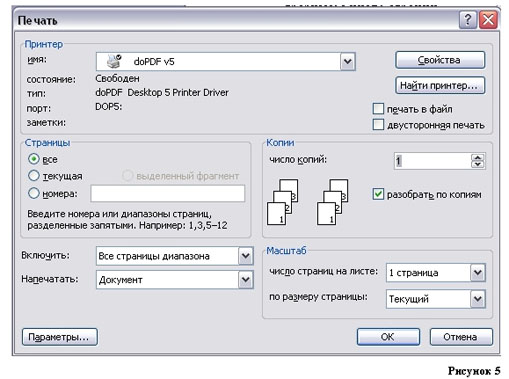
Ρεύμα
- εκτυπώνει τη σελίδα όπου βρίσκεται ο κέρσορας.
Δωμάτια
- εκτυπώστε τις καθορισμένες σελίδες. Μπορείτε να τις καταχωρήσετε χωρισμένες με κόμματα, όπως 1, 6, 8, 10 (πρώτη, έκτη, όγδοη, δέκατη) ή μια σειρά σελίδων, όπως 12 - 22, 25 - 27 (δωδέκατη έως εικοστή δεύτερη και εικοστή- πέμπτο έως εικοστό έβδομο).
Επιλογή
- εκτύπωση του τμήματος του εγγράφου που έχει επιλεγεί.
Αριθμός αντίγραφων
Εισαγάγετε τον αριθμό των αντιγράφων στο πεδίοΑριθμός αντίγραφων
. Υπάρχει επίσης ένα πλαίσιο ελέγχου εδώ.συγκρότηση σε αντίγραφα
. Έχει οριστεί από προεπιλογή. Αυτό σημαίνει ότι όλες οι σελίδες του πρώτου αντιγράφου θα εκτυπωθούν πρώτα, μετά όλες οι σελίδες του δεύτερου και ούτω καθεξής. Η εκκαθάριση του πλαισίου ελέγχου θα εκτυπώσει πρώτα όλα τα αντίγραφα της πρώτης σελίδας, μετά όλα τα αντίγραφα της δεύτερης, τρίτης και ούτω καθεξής.
Καθορίστε πρόσθετες επιλογές
Ανάβω
- σε αυτήν τη λίστα, μπορείτε να επιλέξετε όλες τις σελίδες, ζυγές ή μονές. Η εκτύπωση σε ζυγές/μονές σελίδες είναι βολική όταν το έγγραφο χωρίζεται σε ζυγές/μονές σελίδες, αντίστοιχα, και το κείμενο βρίσκεται και στις δύο πλευρές του φύλλου.
Στην περιοχήΚλίμακα
στη λίστααριθμός σελίδων ανά φύλλο:
Μπορείτε να καθορίσετε τον αριθμό των σελίδων που θα εκτυπωθούν σε κάθε φύλλο χαρτιού. ΠαρατίθεταιΠροσαρμογή στη σελίδα
μπορείτε να αλλάξετε τη μορφή φύλλου.
Όταν ελέγχετε το πλαίσιοΕκτύπωση διπλής όψης
μπορείτε να εκτυπώσετε σε εκτυπωτή που δεν υποστηρίζει εκτύπωση διπλής όψης. Αφού τυπωθούν όλα τα φύλλα στη μία πλευρά, πρέπει να τα αναποδογυρίσετε και να τα τοποθετήσετε ξανά στον εκτυπωτή.
Ανοίξτε το πολυσέλιδο έγγραφο με το οποίο θα εργαστούμε(Τα έγγραφά μου - Διδακτική - Text_editor - Η επίδραση ενός υπολογιστή στην ανθρώπινη υγεία. έγγρ.).
Αριθμήστε τις σελίδες του εγγράφου: ο αριθμός βρίσκεται στο κέντρο στο κάτω μέρος, το χρώμα του αριθμού είναι πράσινο, το γέμισμα φόντου είναι ανοιχτό κίτρινο, η γραμματοσειρά είναι Arial Black, το μέγεθος είναι 12 pt.
Μετάβαση στο υποσέλιδο: Εισαγάγετε το πλήρες όνομά σας. Δεξιά στοίχιση, γραμματοσειρά - Arial Black, μέγεθος - 12 pt, χρώμα κειμένου - κόκκινο, φόντο - ανοιχτό κίτρινο.
Προσαρμόστε τις σελίδες έτσι ώστε η τελευταία σελίδα να μην έχει 5 γραμμές.
Εκτυπώστε μόνο τις ζυγές σελίδες του εγγράφου στον εκτυπωτή δικτύου στο γραφείο.




